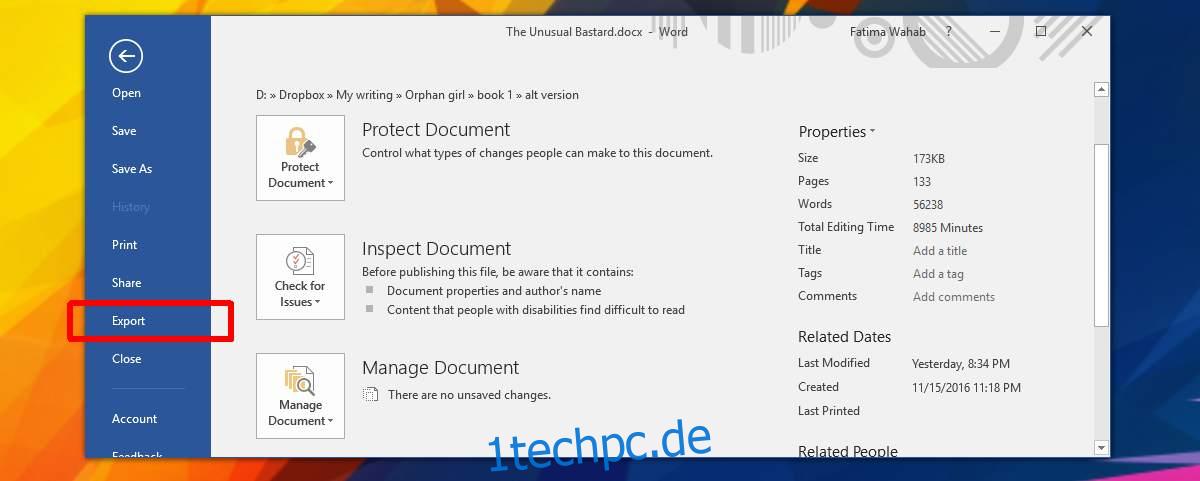PDFs sind das bevorzugte Dokumentenformat, wenn Sie ein Dokument online veröffentlichen müssen. Viele Leute verwenden vielleicht ein Textverarbeitungsprogramm wie MS Word, um ein Dokument zu erstellen, aber sie werden es wahrscheinlich als PDF veröffentlichen. MS Word verfügt über eine integrierte Funktion, mit der Sie ein Dokument als PDF-Datei exportieren können. Es ist praktisch und das Dokument wird perfekt wiedergegeben. Es gibt nur ein Problem; die Größe des Dokuments. Die von MS Word erstellte PDF-Datei ist viel größer als sie sein sollte. Wenn das zu exportierende Dokument Bilder enthält, wird es sogar noch größer. Für ein Dokument, das online veröffentlicht oder sogar per E-Mail versendet werden soll, ist dies ein Problem. Die gute Nachricht ist, dass Sie aus MS Word exportierte PDFs ziemlich einfach optimieren können.
Inhaltsverzeichnis
Dokument als PDF-Datei exportieren
Öffnen Sie die Datei, die Sie als PDF-Datei exportieren möchten. Gehen Sie zu Datei > Exportieren.
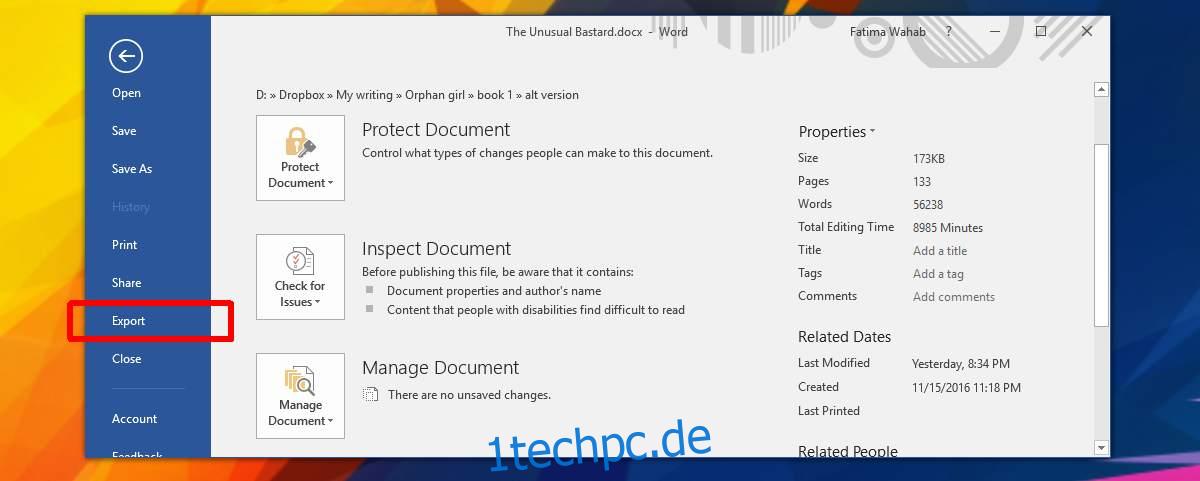
Klicken Sie auf dem Exportbildschirm auf die Schaltfläche „PDF/XPS erstellen“. Sie werden zum Dialogfeld „Als PDF oder XPS veröffentlichen“ weitergeleitet, wo Sie Ihr Dokument speichern können.
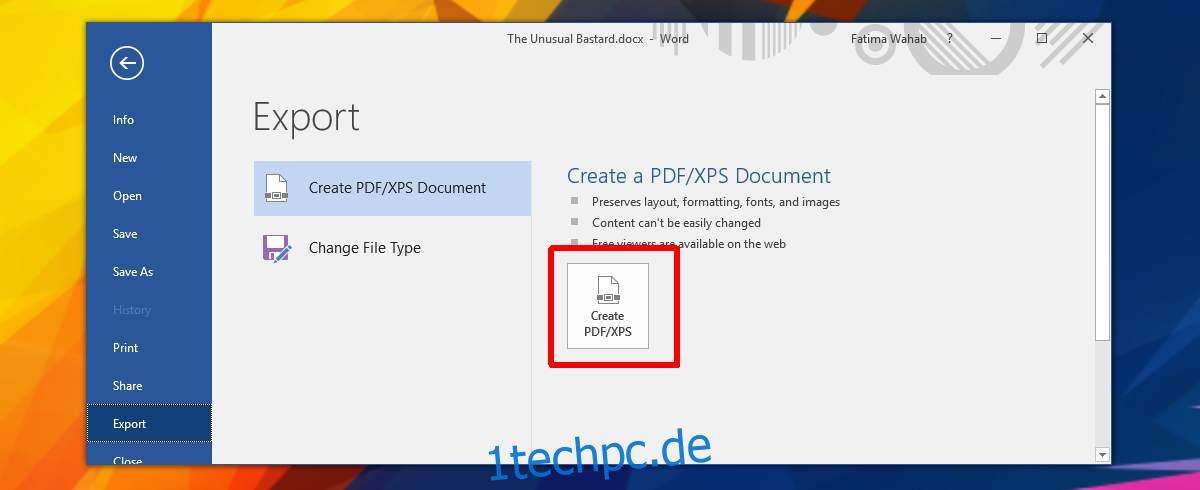
Größe minimieren
Wenn Sie ein Dokument exportieren, erhalten Sie zwei Optionen zum Optimieren von PDFs, die aus MS Word exportiert wurden. Die Standardoption ist „Standard“ und es wird immer eine viel größere PDF-Datei erstellt. Um eine kleinere Datei zu erstellen, wählen Sie im Dialogfeld „Als PDF oder XPS veröffentlichen“ die Option „Größe minimieren“.
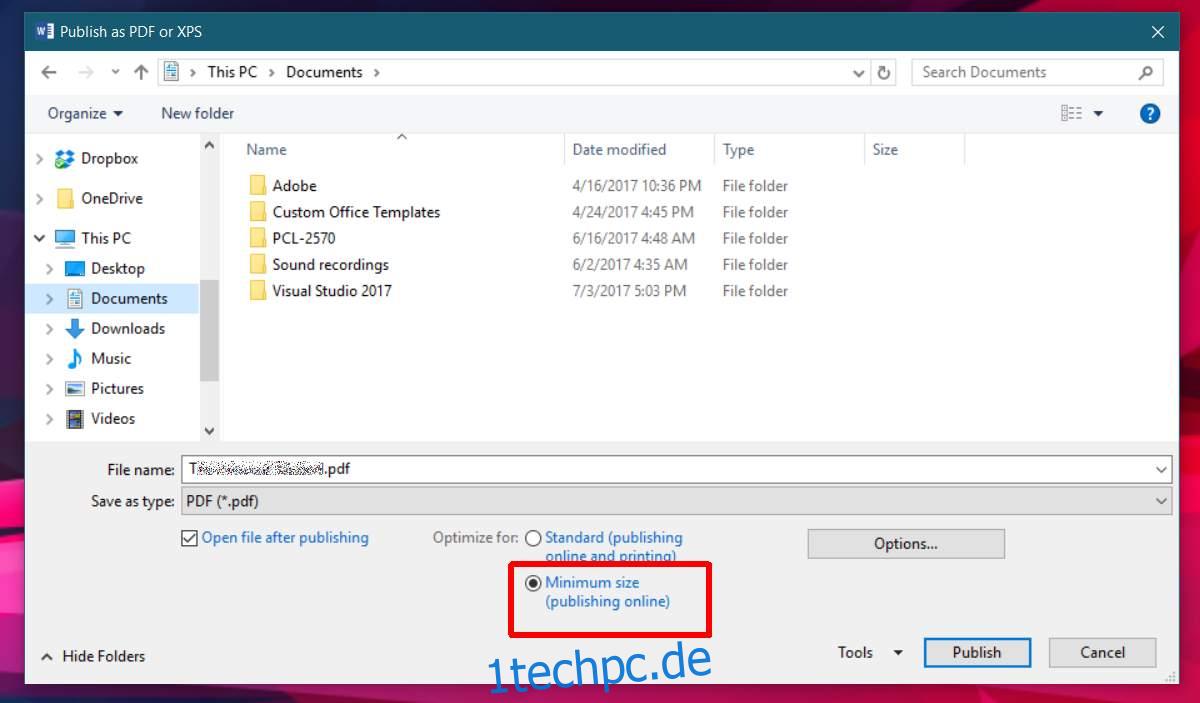
Wählen Sie Standardschriften
In MS Word können Sie fast jede Schriftart verwenden, die auf Ihrem System installiert ist. Das einzige Problem ist, dass nicht jeder die Schriftarten hat, die Sie haben. Wenn Sie ein MS-Word-Dokument senden, passt die Schriftart nicht dazu. Wenn Sie dieses Dokument jedoch in PDF exportieren, müssen Sie sich keine Gedanken über die Schriftart machen, da die Schriftart in die Datei eingebettet wird. Dies wird die Größe der Datei aufblasen. Wenn die ausgewählte Schriftart Teil des Dokumentdesigns ist, müssen Sie natürlich Kompromisse bei der Dateigröße eingehen.
Wenn Ihnen die Schriftart nicht besonders wichtig ist, verwenden Sie am besten eine der Standardschriftarten, die in PDF-Viewern unterstützt werden. Zu diesen Schriftarten gehören Times New Roman, Arial und Helvetica.
Wenn Sie immer noch eine ziemlich große PDF-Datei haben, die Sie nicht per E-Mail teilen können, können Sie Online-Komprimierungs-Apps verwenden, um die Größe weiter zu reduzieren, aber es ist nicht ratsam, dies für ein Dokument mit vielen Bildern zu tun. Bei Dokumenten mit vielen Bildern haben Sie nicht allzu viele Optionen. Wenn Ihre Datei jedoch eine Textdatei ist, können Sie eine kleinere Datei erstellen, die einfacher zu teilen ist.